Como usar a câmera do seu Android como uma webcam para chamadas de vídeo
Miscelânea / / February 11, 2022

A maioria dos laptops e monitores de desktop hoje em dia vem com um built-in
webcam e um microfone
para internet fácil
bate-papos por vídeo
. No entanto, a resolução dessas câmeras varia em média de 1,3 a 2 MP e não entrega uma qualidade nítida mesmo se você estiver navegando em uma conexão mais rápida. A maioria dos smartphones também tem uma câmera frontal para
iniciar diretamente uma videoconferência no celular
, mas ficam muito embaçadas por causa da baixa resolução da câmera frontal.
Hoje vou mostrar como usar a câmera traseira do seu Android, que é rica em megapixels, como webcam para o seu computador e use-o para transmitir feeds de vídeo pessoais para o seu computador por Wi-Fi em alta qualidade.
Usando IP Webcam no Skype
Passo 1:Baixe e instale a webcam IP no seu telefone Android e verifique se o computador e o Android estão conectados à mesma rede Wi-Fi. Ao mesmo tempo, instalar adaptador de webcam IP no computador conectado. Este adaptador será usado para detectar o telefone Android como uma webcam.
Passo 2: Execute o aplicativo no Android e configure a resolução junto com a qualidade. Selecione qualidade decente se você estiver usando conexão Wi-Fi para navegar na Internet também. Se você deseja segurança adicional à sua webcam enquanto se conecta em uma rede pública, você pode usar uma senha de login.
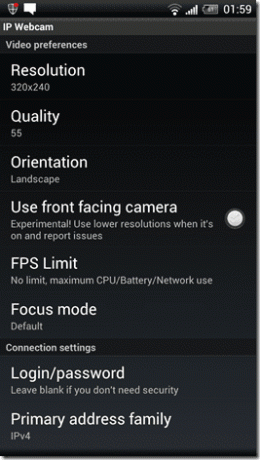
Etapa 3: Feito tudo isso, role até a parte inferior do aplicativo e toque na opção Iniciar servidor.
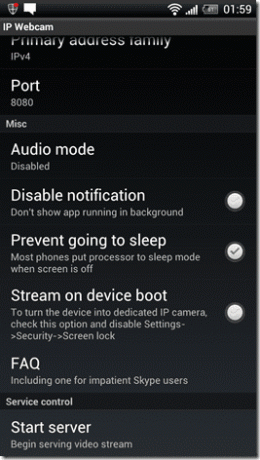
Passo 4: Abra seu navegador da web no computador e digite o endereço mostrado no modo de câmera. Se tudo correu bem, você verá a página da câmera IP no seu navegador. Abra o link Use o visualizador integrado do navegador (não suportado por alguns navegadores) e verifique se você está recebendo a entrada da câmera do telefone.
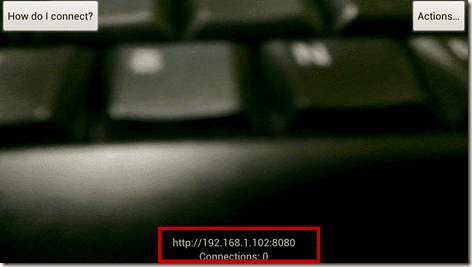
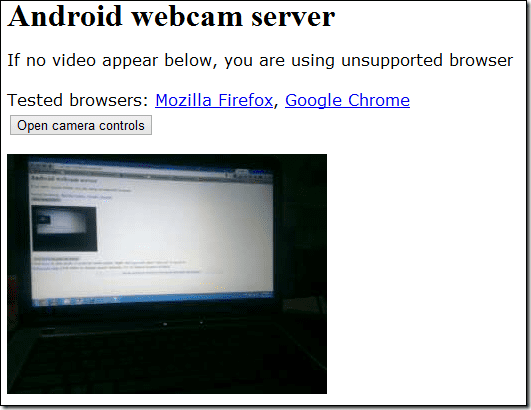
Etapa 5: Após a conexão bem-sucedida, abra o Adaptador de Webcam IP que você instalou em seu computador e digite http://
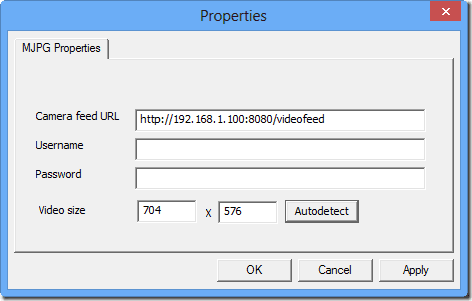
Isso é tudo, agora você pode usar a webcam em qualquer aplicativo online e desktop. Basta selecionar a câmera MJPEG como fonte de entrada.
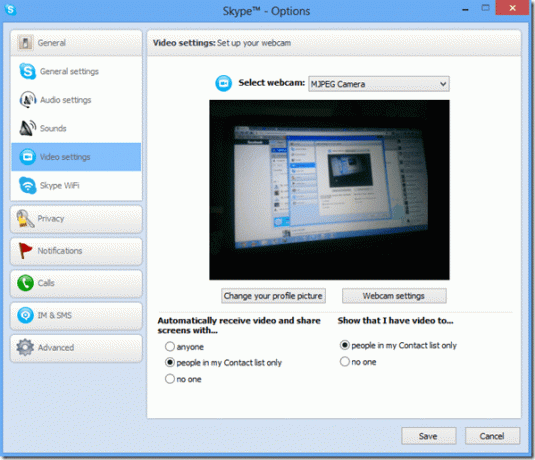
Conclusão
IP Webcam torna extremamente fácil para mim usar a câmera de alta definição do meu Android como webcam. Contanto que mantivesse a qualidade do streaming em níveis ideais, obtive uma taxa de quadros decente sem interrupções. O único problema que enfrentei foi colocar o telefone sobre a mesa no modo paisagem. Alguma sugestão?
Créditos da imagem principal: Uwe Hermann
Última atualização em 03 de fevereiro de 2022
O artigo acima pode conter links de afiliados que ajudam a dar suporte ao Guiding Tech. No entanto, isso não afeta nossa integridade editorial. O conteúdo permanece imparcial e autêntico.



